Kaip pakeisti viešąjį tinklą į privačią „Windows 10“ (ir atvirkščiai)

- 1475
- 329
- Antonio Torphy
„Windows 10“ yra du profiliai (dar žinomi kaip tinklo vieta arba tinklo tipas) „Ethernet“ ir „Wi -Fi“ tinklams - privačiam tinklui ir viešajam tinklui, kuris skiriasi pagal numatytuosius parametrų parametrus, tokius kaip tinklo aptikimas, bendra prieiga prie failų Ir spausdintuvai.
Kai kuriais atvejais gali reikėti pakeisti viešąjį tinklą į privačią ar privačią visuomenę - apie tai, kaip tai padaryti „Windows 10“ ir bus aptartas šiose instrukcijose. Straipsnio pabaigoje taip pat rasite papildomos informacijos apie skirtumą tarp dviejų tipų tinklo ir kurį geriau pasirinkti įvairiose situacijose.
Pastaba: kai kurie vartotojai taip pat užduoda klausimą, kaip pakeisti privatų tinklą į namus. Tiesą sakant, privatus „Windows 10“ tinklas yra tas pats, kaip ir namų tinklas ankstesnėse OS versijose, pavadinimas paprasčiausiai pakeitė. Savo ruožtu viešasis tinklas dabar vadinamas viešu.
Pažiūrėkite, kokio tipo tinklą „Windows 10“ šiuo metu pasirenkama atidarant tinklo valdymo centrą ir „Total Access“ (žr. Kaip atidaryti tinklo valdymo centrą ir bendrą prieigą prie „Windows 10“).
Skyriuje „Žiūrėti aktyvius tinklus“ pamatysite jungčių sąrašą ir kokia tinklo vieta jiems naudojama. (Taip pat gali būti įdomu: kaip pakeisti tinklo pavadinimą „Windows 10“).

Lengviausias būdas pakeisti tinklo ryšio profilį „Windows 10“
Naujausiose „Windows 10“ versijose tinklo parametruose pasirodė paprastas ryšio profilio derinimas, kuriame galite pasirinkti, ar tai yra prieinamas tinklas, ar privatus:
- Eikite į parametrus - tinklą ir internetą ir spustelėkite mygtuką „Savybės“ (naujausioje 10 versijos versijoje) arba pasirinkite skirtuką „Būsena“ „Keisti ryšio ypatybes“ skirtuke „Būsena“. Vietoj skirtuko galite atidaryti skirtuką „Ethernet“ arba „Wi-Fi“, atsižvelgiant į tai, kokio tipo tinklo reikia.
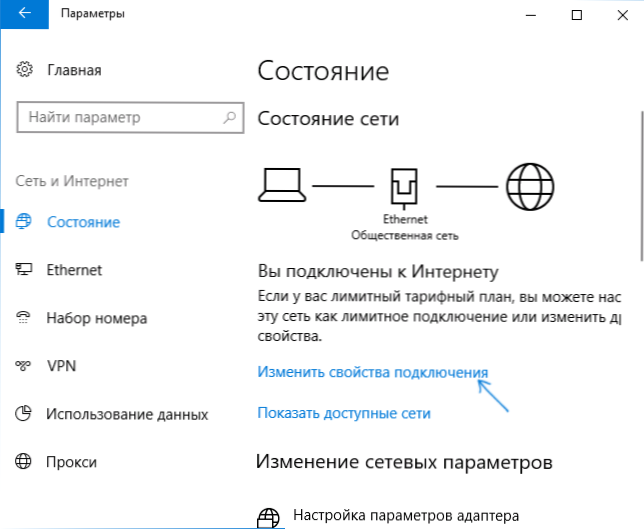
- Įdiekite, ar visuomenė yra tinklas, ar viešai prieinamas.
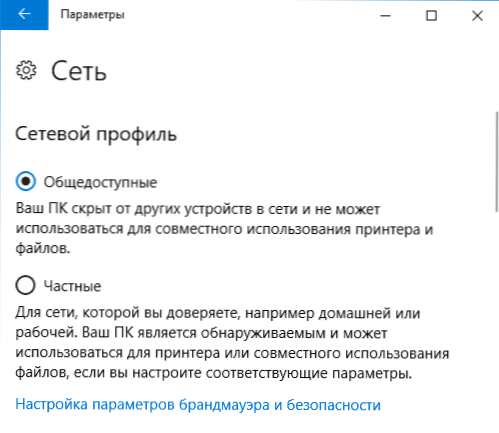
Vaizdo instrukcija
Jei dėl kokių nors priežasčių ši parinktis neveikė arba turite kitą „Windows 10“ versiją, kur parametrai atrodo kitaip, galite naudoti vieną iš šių metodų.
Privataus tinklo keitimas į viešą ir atvirkščiai už vietinį Ethernet ryšį
Jei jūsų kompiuteris ar nešiojamasis kompiuteris yra prijungtas prie kabelinio tinklo, kad pakeistumėte tinklo vietą iš privataus tinklo į „viešąjį tinklą“ arba atvirkščiai, atlikite šiuos veiksmus:
- Spustelėkite ryšio piktogramą pranešimų lauke (įprastas, kairysis pelės mygtukas) ir pasirinkite „Tinklo ir interneto“ elementas.
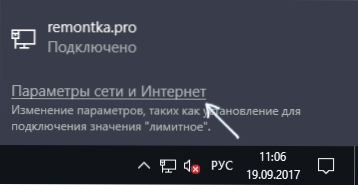
- Skydelyje atidarytame lange spustelėkite „Ethernet“ elementą ir spustelėkite aktyvaus tinklo pavadinimą (jis turėtų būti aktyvus norint pakeisti tinklą).
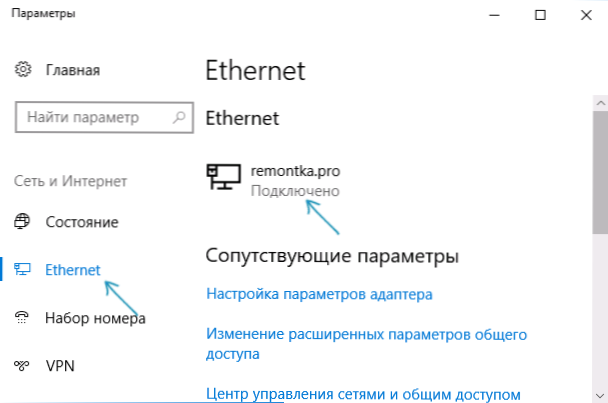
- Kitame lange su tinklo ryšio parametrais „Padarykite šį kompiuterį, kad nustatytumėte„ mažmeninę prekybą “(jei jums reikia įjungti„ bendrąjį prieinamą tinklą “arba„ VCL “, jei jums reikia pasirinkti„ privatų tinklą “).
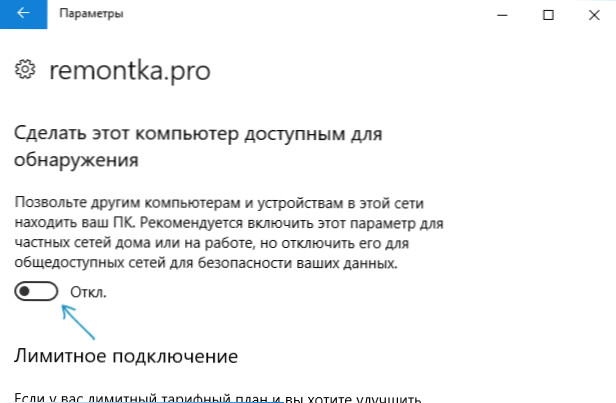
Parametrai turėtų būti naudojami nedelsiant ir, atitinkamai, tinklo tipas pasikeis po jų naudojimo.
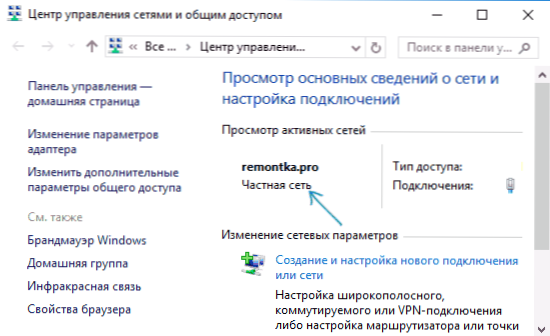
Pakeiskite „Wi-Fi“ ryšio tinklo tipą
Tiesą sakant, norėdami pakeisti tinklo tipą iš viešai prieinamo ar atvirkščiai, jei norite belaidžio „Wi-Fi“ ryšio su „Windows 10“, turėtumėte atlikti tuos pačius veiksmus kaip ir „Ethernet“ ryšiui, kuris skiriasi tik 2-ajame etape:
- Spustelėkite belaidžio ryšio piktogramą, pranešime apie užduočių juostą, tada pagal tinklo ir interneto parametrus “.
- Parametrų lange Kairėje esančiame skydelyje pasirinkite elementą „Wi-Fi“, tada spustelėkite „Active Wireless Connection“ pavadinimą.
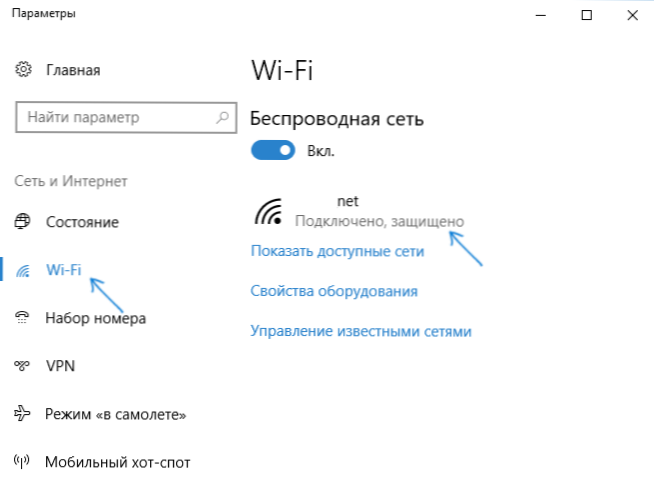
- Priklausomai nuo to, ar būtina pakeisti viešąjį tinklą į privačią ar privačią visuomenę, įjungti ar išjungti jungiklį „Padarykite šį kompiuterį, kad galėtumėte aptikti“.
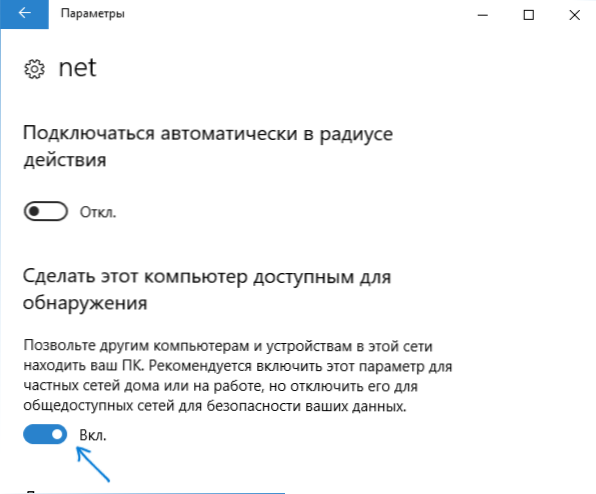
Tinklo ryšio parametrai bus pakeisti ir, kai vėl eisite į tinklo valdymo centrą ir bendrą prieigą, galima pastebėti, kad aktyvusis tinklas turi norimą tipą.
Kaip pakeisti viešąjį tinklą į privatų tinklą, nustatant namų grupes „Windows 10“
Yra dar vienas būdas pakeisti „Windows 10“ tinklo tipą, tačiau jis veikia tik tais atvejais, kai reikia pakeisti tinklo vietą iš „viešojo tinklo“ į „privatų tinklą“ (T.e. Tik viena kryptimi) ir tik ankstyvosiose OS versijose (dabar sistemoje buvo pašalinta namų grupė).
Žingsniai bus šie:
- Pradėkite rinkti paiešką „Home Group“ užduotyse (arba atidarykite šį elementą valdymo skydelyje).
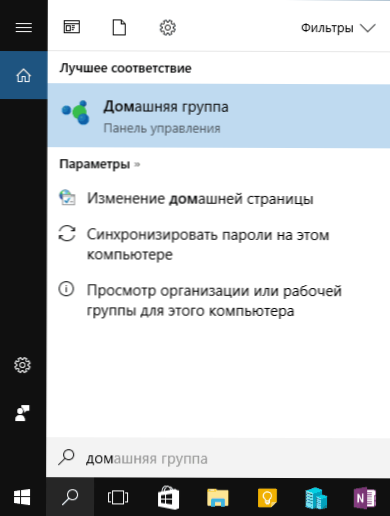
- Namų grupės parametruose pamatysite įspėjimą apie tai, ką reikia įdiegti kompiuterio vietą tinkle „privati“. Spustelėkite „Vietos keitimas tinkle“.
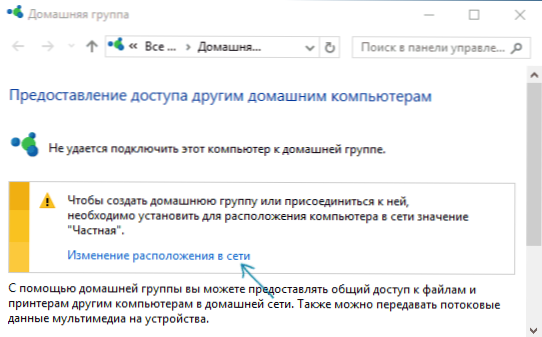
- Skydelis bus atidarytas kairėje, kaip kai pirmasis ryšys su šiuo tinklu. Norėdami įjungti privataus tinklo profilį, atsakykite taip „Į prašymą„ norite leisti kitiems šio tinklo kompiuteriams aptikti jūsų kompiuterį “.
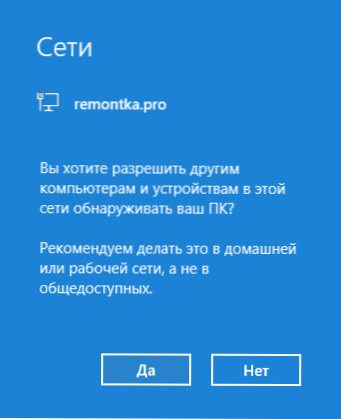
Taikant parametrus, tinklas bus pakeistas į „Private“.
Iš naujo nustatyti tinklo parametrus ir vėlesnį savo tipo pasirinkimą
Tinklo profilio pasirinkimas „Windows 10“ įvyksta tada. Jei pasirinksite „Taip“, privatus tinklas bus įjungtas, jei paspausite mygtuką „Ne“ - viešasis tinklas. Kai vėlesnis ryšys su tuo pačiu tinklu, vietos pasirinkimas nerodomas.
Tačiau galite iš naujo nustatyti „Windows 10“ tinklo parametrus, iš naujo paleisti kompiuterį ir tada užklausa vėl pasirodys. Kaip tai padaryti:
- Eikite į pradžią - parametrai (pavarų piktograma) - tinklas ir internetas ir skirtuke „Būsena“. Spustelėkite elementą „Tinklo atstatymas“.
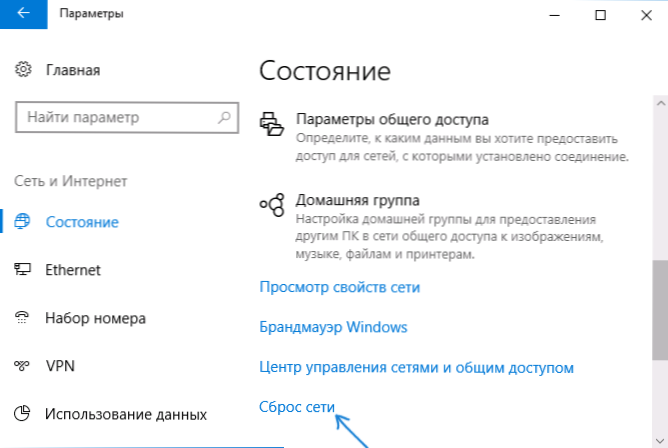
- Spustelėkite mygtuką „Reset Now“ (daugiau apie iš naujo - kaip iš naujo nustatyti „Windows 10“ tinklo parametrus).
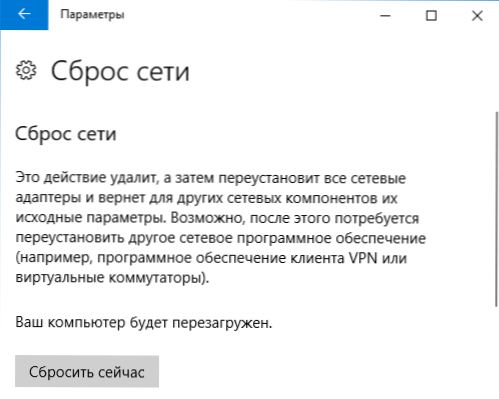
Jei po to kompiuterio paleidimas neatsiranda automatiškai, atlikite jį rankiniu būdu ir kitą ryšį su tinklu vėl pamatysite užklausą, ar įjungti tinklo aptikimą (kaip ankstesniame metode) ir pagal ankstesnį metodą) ir pagal tai) ir pagal ankstesnį metodą) ir pagal ankstesnį metodą) ir pagal ankstesnį metodą) Pasirinkus bus įdiegtas tinklo tipas.
Papildoma informacija
Apibendrinant, kai kurie niuansai pradedantiesiems vartotojams. Dažnai turime patenkinti šią situaciją: vartotojas mano, kad „privatus“ arba „namų tinklas“ yra saugesnis nei „viešas“ ar „viešas“, ir dėl šios priežasties jis nori pakeisti tinklo tipą. T.e. Daroma prielaida, kad suprantama bendras prieinamumas, kad prieiga prie jo kompiuterio gali atsirasti tam, kad kažkas išorė.
Tiesą sakant, viskas yra visiškai priešingai: renkantis „viešąjį tinklą“, „Windows 10“ naudoja saugesnius parametrus, išjungdami kompiuterio aptikimą, bendrą prieigą prie failų ir aplankų.
Pasirinkę „viešai prieinamą“, jūs sakote sistemai, kad šis tinklas jūsų nekontroliuoja, tačiau gali kelti grėsmę. Ir atvirkščiai, renkantis „privačią“, daroma prielaida, kad tai yra jūsų asmeninis tinklas, kuriame veikia tik jūsų įrenginiai, todėl yra tinklo aptikimas, bendra prieiga prie aplankų ir failų (kurie, pavyzdžiui, leidžia įmanoma. Žaisk vaizdo įrašą iš kompiuterio per savo televizorių, CM. „DLNA Windows 10“).
Tuo pačiu metu, jei jūsų kompiuteris yra prijungtas prie tinklo tiesiogiai teikėjo kabelis (T.e. Ne per „Wi-Fi“ maršrutizatorių ar kitokį, savo, maršrutizatorių), rekomenduočiau įtraukti „viešąjį tinklą“, nes, nepaisant to, kad tinklas yra „namuose“, jis nėra namuose (jūs esate Prijungta prie teikėjo įrangos, į kurią bent jau yra prijungti kiti jūsų kaimynai, ir, atsižvelgiant į maršrutizatoriaus nustatymus, jie teoriškai gali patekti į jūsų įrenginius).
Jei reikia, galite išjungti tinklo aptikimą ir bendrą prieigą prie failų ir spausdintuvų bei privačiam tinklui: Tam, tinklų valdymo centre ir bendrą prieigą, paspauskite kairę „Pakeiskite papildomus bendrosios prieigos parametrus“, tada nustatykite, tada nustatykite būtini privataus profilio nustatymai.

